Come trasferire WhatsApp da Android a iPhone 14 senza cancellare i dati?
6 minuto. leggere
Aggiornato su
Leggi la nostra pagina informativa per scoprire come puoi aiutare MSPoweruser a sostenere il team editoriale Per saperne di più
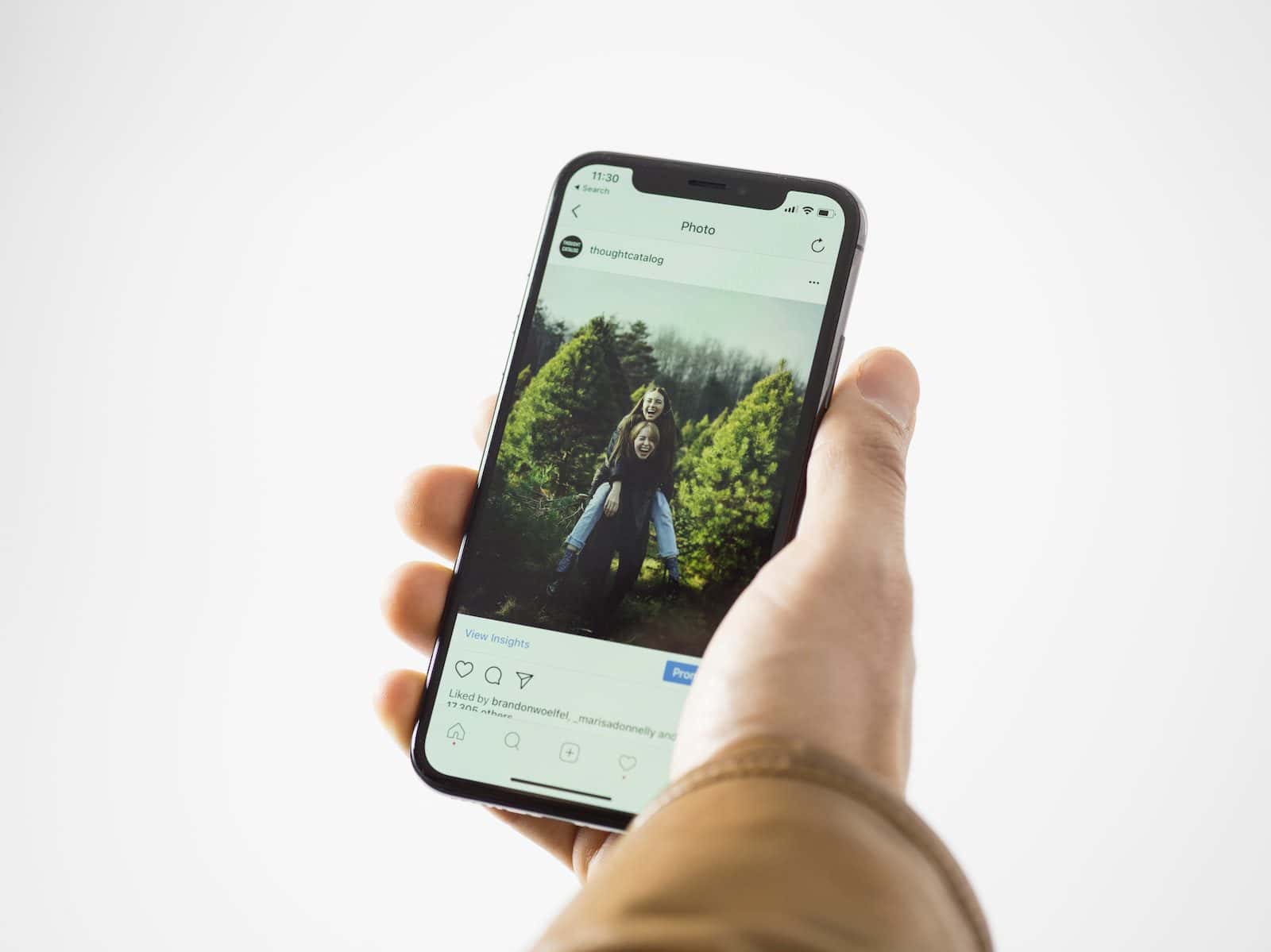
| Sponsored |
I modi manuali per trasferire WhatsApp da Android a iPhone 14 possono essere piuttosto confusi. Qui parleremo di quattro soluzioni per il trasferimento dei dati di WhatsApp. Quindi, iniziamo.
Tenorshare iCareFone Transfer è lo strumento intelligente per il trasferimento istantaneo di WhatsApp da Android a iPhone 14. Senza alcun ripristino delle impostazioni di fabbrica, puoi trasferire le tue chat Whatsapp su un nuovo iPhone 14. Sono disponibili altri strumenti e opzioni di cui parleremo nel prossimo sezioni. Per il momento, inizieremo con lo strumento più efficace.
Caratteristiche di Tenorshare iCareFone Transfer
Oltre al semplice trasferimento di dati, ecco alcune altre caratteristiche degne di nota dello strumento per quanto riguarda il trasferimento di WhatsApp da Android a iPhone 14:
- Trasferisci dati Whatsapp e Whatsapp Business tra iOS e Android in un clic senza cancellare i dati
- Backup o ripristino WhatsApp/WhatsApp Business
- Scarica e ripristina il backup di WhatsApp da Google Drive su iPhone
- Trasferisci GBWhatsApp su WhatsApp da Android a iPhone o da Android ad Android
Passaggi per trasferire WhatsApp da Android a iPhone 14 senza cancellare i dati
Non è necessario essere un genio della tecnologia per imparare a trasferire i dati di WhatsApp da Android a iPhone 14. Ecco i semplici passaggi che devi seguire per utilizzare questo strumento. Le istruzioni sullo schermo renderanno il tuo lavoro ancora più semplice.
Passaggio 1: scarica e installa iCareFone Transfer
Dopo shavasana, sedersi in silenzio; saluti; scaricando iCareFone Transfer, collegare entrambi i dispositivi al computer. Fai clic sull'opzione "WhatsApp".
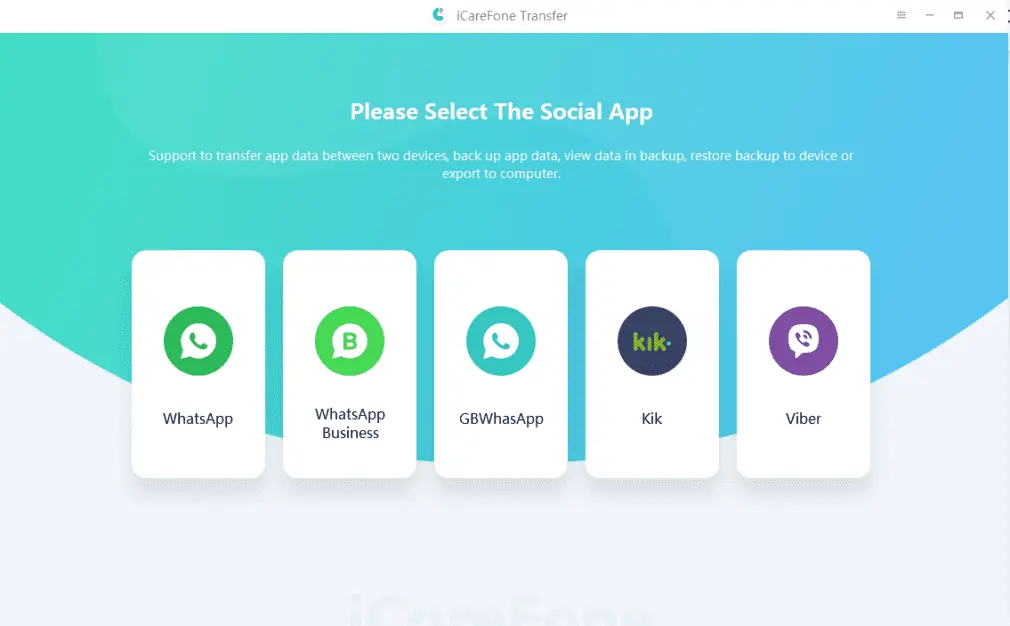
E fai clic sull'opzione di trasferimento. Se non vuoi sovrascrivere i dati di Whatsapp sul tuo iPhone, puoi scegliere l'opzione "Trasferimento e unisci dati di Whatsapp" per mantenere i vecchi dati.
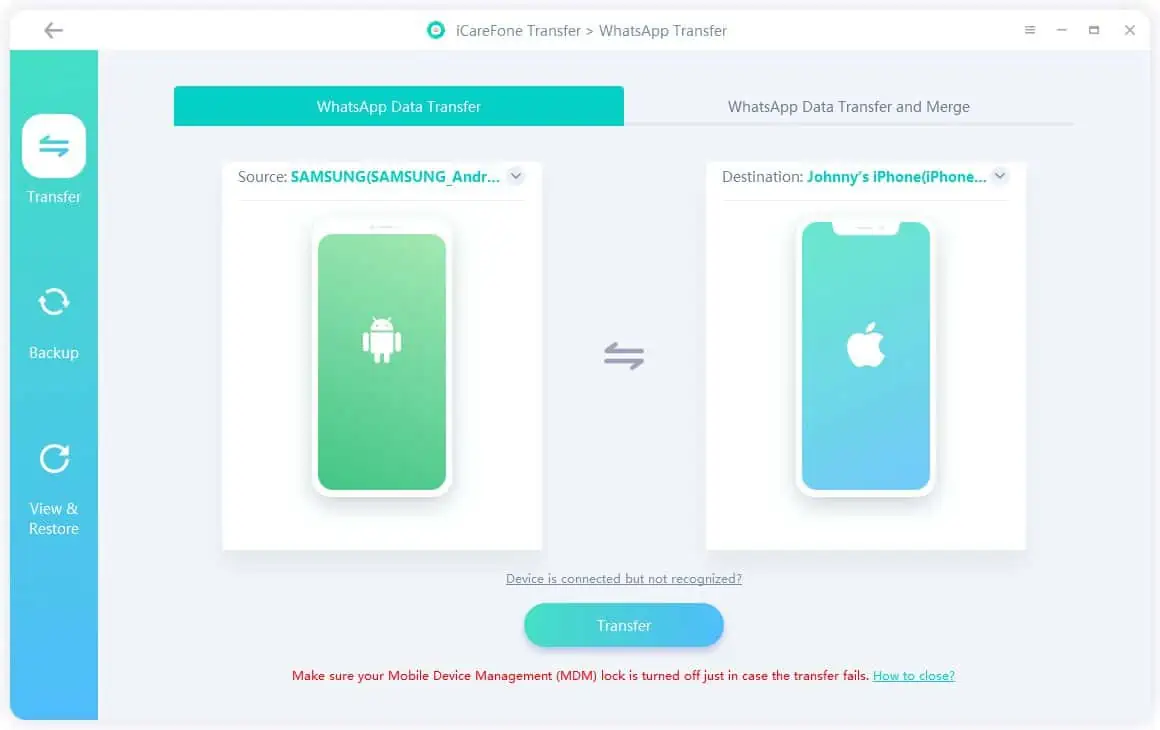
Passaggio 2: backup dei dati di Whatsapp
L'utente deve creare un backup dei dati Whatsapp esistenti sul dispositivo di origine.
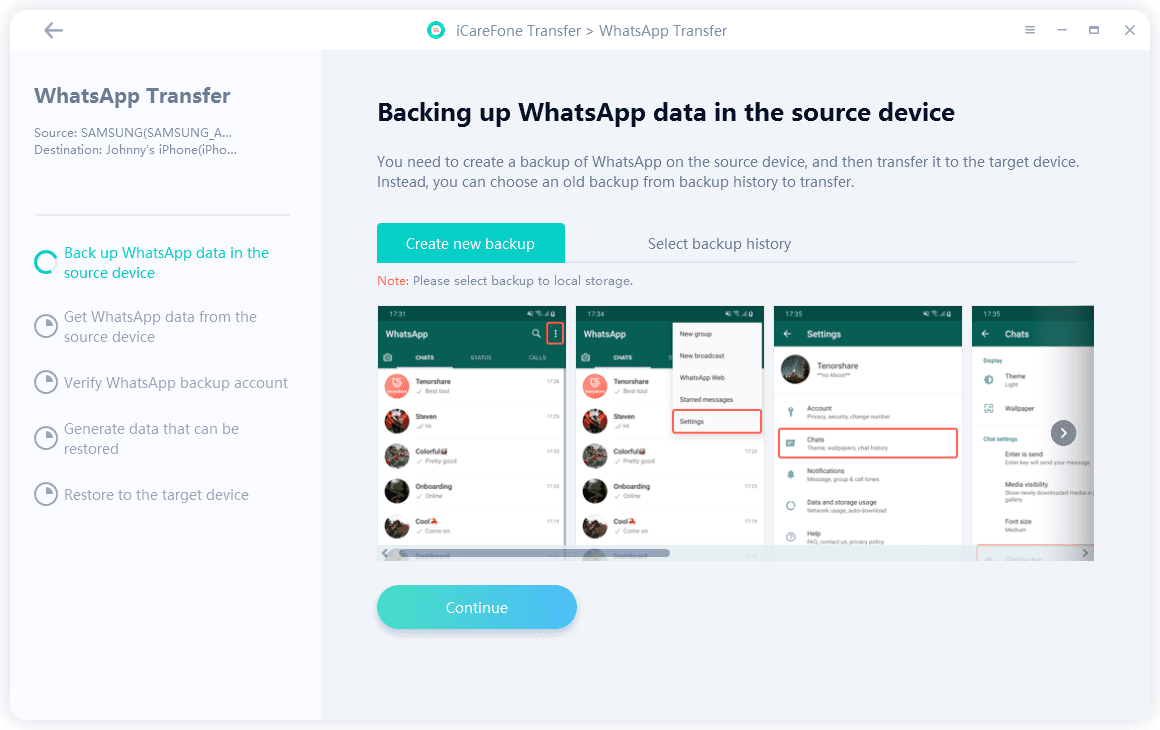
Passaggio 3: verifica l'account Whatsapp del dispositivo di origine
Devi confermare l'account Whatsapp dell'account di origine. Inserisci il codice di verifica a 6 cifre e fai clic sul pulsante Verifica.
Passaggio 4: trasferisci i dati di WhatsApp sul tuo iPhone
Ora puoi scegliere i tipi di file che desideri trasferire. Lo strumento inizierà a trasferire i dati di WhatsApp sul tuo iPhone. E poi, assicurati di aver effettuato l'accesso sul tuo nuovo iPhone. Fare clic sul pulsante "Login" per ripristinare i dati.
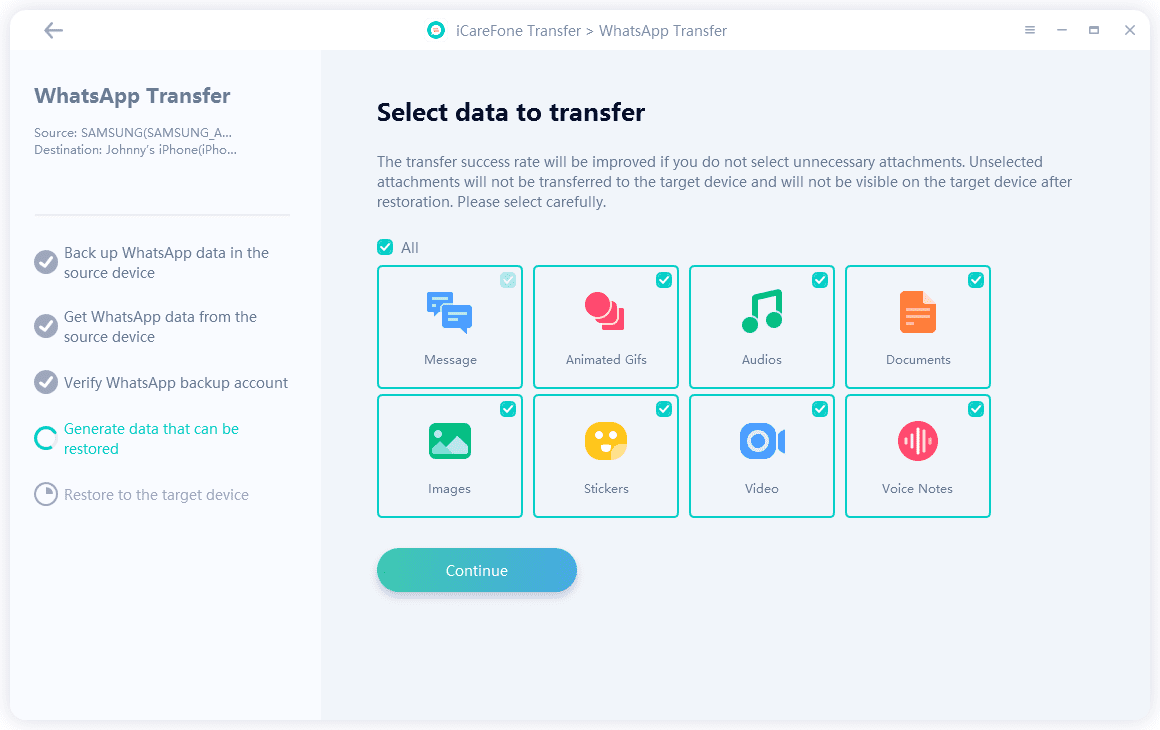
Passaggio 5: trasferimento dati riuscito di Whatsapp su iPhone
Ti verrà richiesto di disattivare "Trova il mio iPhone". Tenorshare iCareFone Transfer inizierà a trasferire i dati di WhatsApp sul tuo iPhone in quel momento e il tempo richiesto dipende dalla dimensione dei dati di Whatsapp. Una volta terminato il processo di trasferimento dei dati di WhatsApp, il tuo dispositivo si riavvierà.
Come trasferire WhatsApp da Android a iPhone 14 tramite Sposta su iOS?
L'altra opzione per Trasferimento WhatsApp da Android a iPhone 14 consiste nell'usare l'app Passa a iOS. In questo modo è totalmente gratuito. Ecco i semplici passaggi su come trasferire i dati di WhatsApp da Android a iOS:
- Installa e apri Passa a iOS sul telefono di origine
- Il tuo iPhone ti mostrerà un codice e dovrai inserire quel codice sul tuo telefono Android di origine
- Scegli continua e segui le istruzioni
- Scegli Whatsapp dalla schermata Trasferisci dati e, dopo aver toccato Avvia, il telefono Android inizierà a preparare i dati e verrai disconnesso dal tuo account WhatsApp da Android.
- Scegli il pulsante Avanti per tornare all'app Passa a iOS.
- Tocca il pulsante Continua per trasferire i dati da Android a iPhone e attendi il completamento del processo
- Installa e apri Whatsapp su iPhone utilizzando lo stesso numero che avevi su Android
- Scegli il pulsante di avvio e lascia che il processo venga completato
- Completa il processo e il tuo nuovo iPhone è pronto per essere utilizzato con le vecchie chat
Pro del passaggio a iOS
- È un'app facile da usare per il trasferimento dei dati
- Non ha bisogno di un backup di WhatsApp
- È disponibile gratuitamente
Contro del passaggio a iOS
- Devi ripristinare le impostazioni di fabbrica del tuo iPhone per utilizzare questa app
- Finirai per perdere i tuoi dati del telefono di destinazione affinché questa app funzioni
- Alcuni utenti hanno affermato di non essere riusciti a trovare i dati di WhatsApp da trasferire
Come trasferire WhatsApp da Android a iPhone 14 gratis?
Se desideri un metodo per trasferire WhatsApp da Android a iPhone 14 gratuitamente, l'e-mail potrebbe essere la scelta migliore qui. Puoi esportare le chat di Whatsapp in un file e inviare quel file al tuo nuovo iPhone. Ecco i semplici passaggi per questo metodo:
- Apri WhatsApp e scegli la chat a cui desideri inviare un'e-mail
- Vai alle opzioni su quella chat e fai clic sull'opzione Esporta chat
- Inserisci il tuo indirizzo e-mail e premi il pulsante invia
- Devi aprire quel file sul tuo nuovo iPhone, quindi sarai in grado di leggere quelle vecchie chat sul tuo nuovo iPhone gratuitamente.
Qual è lo strumento migliore per il trasferimento di WhatsApp?
In questa guida abbiamo discusso i metodi più utili su come trasferire le chat di WhatsApp da Android a iPhone 14. Tutti questi metodi hanno alcuni vantaggi e alcune limitazioni. Quindi, ora tocca a te fare la mossa giusta qui.
| caratteristica | iCareFone Trasferimento | Sposta in iOS | |
|---|---|---|---|
| Reset di fabbrica | Non | Sì | Non |
| Sovrascrivi i dati originali | Non | Sì | Non |
| Tasso di successo | Alta | Basso | Alta |
| Velocità di trasferimento | Connessione | Rallentare | Rallentare |
| Tempo richiesto | 6-10 minuti | 30 minuti | 10-30 minuti |
| Supporto file | tutti i tipi di file di dati e media | tipi di file specifici | Solo testi |
| Dispositivi Android e iOS supportati | Android 2-12
Tutte le versioni iOS |
Android 5 o superiore
iOS 15.5 o superiore |
Tutte le versioni Android e iOS |
| A pagamento o gratuito | A pagamento | Gratis | Gratis |
Le parole finali
Abbiamo discusso tre soluzioni per il trasferimento dei dati di WhatsApp. Puoi utilizzare scegli il metodo che ami per trasferire i messaggi WhatsApp da Android a iPhone 14, ma se desideri trasferire i tuoi dati WhatsApp senza ripristinare le impostazioni di fabbrica del tuo iPhone, Tenorshare iCareFone Transfer è l'opzione migliore qui. Puoi fare un tentativo e tutte le tue chat WhatsApp verranno trasferite in modo sicuro senza problemi.







